La funzione SOS d’emergenza di Apple è progettata per ottimizzare i tempi di risposta in situazioni critiche, consentendo ai dispositivi delle serie iPhone 14 e iPhone 15 di inviare allarmi anche via satellite. Può capitare che questa funzione venga attivata per errore, per esempio a causa del rilevamento di un incidente, manipolazione da parte di bambini o semplicemente mentre il dispositivo si trova in tasca. Esiste una modalità per disattivare parzialmente questa funzione per evitare falsi allarmi. Si illustreranno di seguito i passaggi da seguire.
disattivazione di SOS d’emergenza su iPhone
Non esiste un interruttore unico per disattivare completamente la funzione SOS d’emergenza, ma è possibile disattivarne alcune opzioni tramite l’app Impostazioni.
– Accedere a Impostazioni > SOS d’emergenza.
– Per disabilitare gli scorsi manuali, spegnere le opzioni Chiamata con mantenimento e rilascio e Chiamata con 5 pressioni.
– Per disabilitare la chiamata automatica in caso di rilevamento incidenti gravi, disattivare l’opzione Chiamata dopo grave incidente. Questa opzione è disponibile solo su iPhone 14 e modelli successivi con iOS 16 o versioni più recenti.
Anche modificando queste impostazioni, sarà comunque possibile avviare un SOS d’emergenza dalla schermata di spegnimento del dispositivo. Su molti iPhone (ad eccezione di quelli dotati di pulsante Home), è sufficiente tenere premuto contemporaneamente il pulsante laterale e uno dei pulsanti del volume e trascinare quindi il cursore SOS d’emergenza per iniziare una chiamata.
risoluzione del problema “solo SOS” su iPhone
Se sul display dello smartphone appare la scritta “SOS” o “solo SOS”, ciò indica che il servizio cellulare regolare non è disponibile. In questa situazione, può essere ancora possibile effettuare chiamate ai numeri di emergenza come il 911 o inviare allarmi via satellite con iPhone 14 o modelli successivi.
Risoluzione dei problemi “solo SOS”:
– Riavviare l’iPhone: il primo passo nella risoluzione dei problemi dovrebbe essere sempre riavviare il dispositivo.
– Spostarsi in un’altra area: se ci si trova in una zona senza copertura, “solo SOS” potrebbe apparire. In tal caso, conviene muoversi verso una località con migliore copertura cellulare.
– Riavviare i dati cellulari: se ci si trova in una zona coperta, potrebbe essere utile riavviare i dati cellulari accedendo a Impostazioni > Cellulare e spegnendo i Dati cellulari per 10 secondi, per poi riattivarli.
– Attivare il roaming: se non si ha servizio durante un viaggio, accedere a Impostazioni > Cellulare > Opzioni dati cellulare e assicurarsi che il Roaming dati sia attivo, almeno se non si temono costi di roaming.
– Verificare la SIM: se si usa ancora una SIM fisica anziché un eSIM, provare a rimuoverla, controllare se danneggiata e reinserirala se in buone condizioni.
– Controllare problemi del gestore: se il problema “solo SOS” persiste dopo aver seguito i passaggi sopra indicati, potrebbe dipendere dal gestore di rete. Downdetector è uno strumento utile per verificare se il proprio fornitore di servizi di rete ha interruzioni diffuse che potrebbero influire sulla copertura.

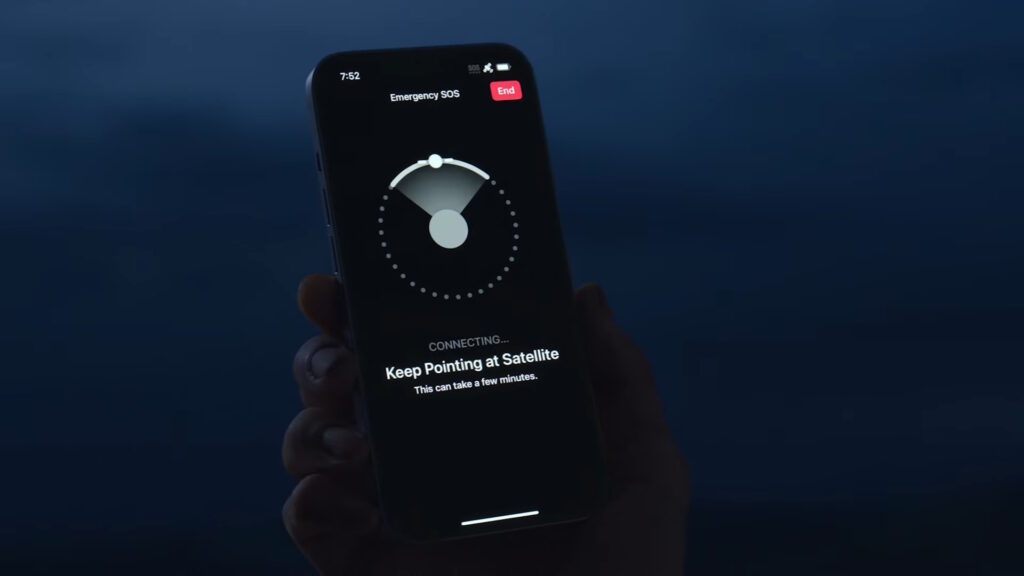









Lascia un commento